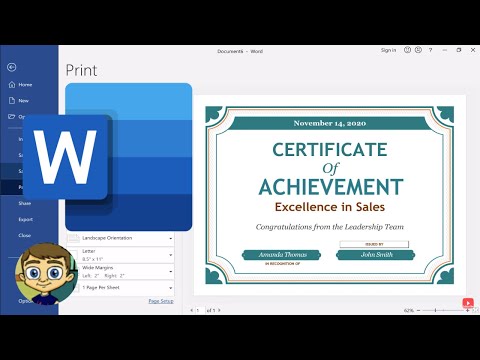
Zawartość
- Korzystanie z szablonu
- Krok 1
- Krok 2
- Krok 3
- Krok 4
- Krok 5
- Tworzenie pustego dokumentu
- Krok 1
- Krok 2
- Krok 3
- Krok 4
- Krok 5
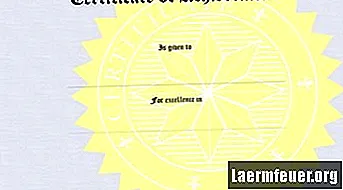
Microsoft Word to aplikacja do edycji tekstu, której można używać do tworzenia różnych dokumentów, w tym certyfikatów. Word 2007 to aktualna wersja oprogramowania, w której u góry strony znajduje się seria poleceń, nazywana również „wstążką”. Tworzenie certyfikatów w programie Word można wykonać w kilku krokach, korzystając z szablonu lub pustego dokumentu.
Korzystanie z szablonu
Krok 1
Otwórz Word 2007, kliknij przycisk „Office” i wybierz „Nowy”. Spowoduje to wyświetlenie okna dialogowego „Nowy dokument”.
Krok 2
Wybierz szablon certyfikatu w lewym okienku. Wybierz jeden, klikając na grupę o nazwie „Bony nagród” lub „Bony urodzinowe”, w zależności od tego, jaki rodzaj zostanie utworzony. Aby uzyskać większy wybór modeli, odwiedź galerię Microsoft, aby je pobrać.
Krok 3
Wybierz szablon, którego chcesz użyć dla swojego certyfikatu, zaznacz go i kliknij przycisk „Pobierz”. Szablon zostanie otwarty jako nowy dokument.
Krok 4
Spersonalizuj swój certyfikat, klikając każde pole tekstowe i dodając własny. Każde z pól ma predefiniowane elementy sterujące, które zapewnią jednolity wygląd certyfikatu. Możesz także dostosować formatowanie tekstu, na przykład kolor kart „Strona główna” i „Format” na wstążce.
Krok 5
Zapisz i wydrukuj dokument. Aby go zapisać, wybierz przycisk Office i przejdź do „Zapisz”, umieszczając tytuł na dokumencie. Wydrukuj swój certyfikat, wybierając przycisk Office, a następnie „Drukuj”. Aby uzyskać dodatkowy efekt, możesz użyć cięższego stylu lub kolorowego papieru.
Tworzenie pustego dokumentu
Krok 1
Otwórz program Word 2007 i kliknij przycisk Office, a następnie wybierz opcję „Nowy”. Pojawi się okno dialogowe nowego dokumentu. Wybierz „Pusty dokument” i przejdź do przycisku „Utwórz”. Otworzy się nowy pusty dokument.
Krok 2
Sformatuj układ strony. Kliknij „Układ strony” na wstążce, a następnie przejdź do „Orientacji”. Ponieważ większość układów certyfikatów ma format poziomy, wybierz „Poziomo” jako wskazówkę.
Krok 3
Dodaj obramowanie, wybierając „Obramowanie strony”, a następnie określ szczegóły i kliknij „OK”.
Krok 4
Dodaj tekst i grafikę do swojego certyfikatu. Możesz zacząć pisać i formatować tak, jak w każdym dokumencie programu Word lub, jeśli chcesz dodać styl, przejdź do „Wstaw” na wstążce i wybierz „WordArt”. Wybierz dowolny i sformatuj rozmiar czcionki. Aby dodać grafikę we "Wstaw", wybierz "Clip Art" lub "Obraz", a następnie wybierz te, które chcesz.
Krok 5
Dostosuj rozmieszczenie tekstu i grafiki. Dostosuj dowolny tekst i postępuj zgodnie z procedurami podanymi w sekcji „Korzystanie z szablonu”, aby zapisać i wydrukować certyfikat.